Esittelyssä olevat tuotteet
-
-
-
-
Tärkeät Photoshop-toiminnot
Vastasyntyneen tarpeet ™ Vastasyntynyt vauva Editoi Photoshop-toimintosarjaa
$29.00 -
-
-
-
10 syytä, miksi sinun on käytettävä säätötasoja päällekkäisten tasojen sijasta muokatessasi Photoshopissa
1. Taustan kopiointi kaksinkertaistaa tiedoston koon. Säätökerroksen käyttö ei ole. Tämä tekee pienemmistä tiedostoista ja käyttää vähemmän tietokoneen muistia.
2. Kun kopioit taustakerroksen, luot pikseleitä, jotka voivat peittää muut kerrokset. Kun käytät säätökerrosta, se toimii kuin lisäämällä lasipala. Säätökerrokset toimivat hyvin muiden kerrosten kanssa, koska ne ovat läpinäkyviä. Ne eivät piilota kerroksia alla.
3. Kun muokkaat päällekkäistä tasoa, muutokset ovat pysyviä. Toki voit säätää peittävyyttä tai lisätä maskin. Mutta todellista säätöä (kuten käyrät, sävy / kylläisyys jne.) Ei voi avata uudelleen ja säätää. Voit säätökerroksella.
4. Säätökerroksissa on sisäänrakennetut naamiot. Tämä säästää muutaman ylimääräisen napsautuksen.
5. Voit tehdä esiasetuksia suosikki säätötasoille. Voit käyttää näitä kuvassa kuvan jälkeen.
6. Adoben mielestä säätötasot olivat niin tärkeitä, että he omistivat oman paneelin heille CS4: ssä.
7. Voit tehdä yksivärisiä, liukuvärjäyksiä ja kuvioita kerroksina säätöinä.
8. Voit säätää kirkkautta / kontrastia, tasoja, käyriä, valotusta, värinää, sävyä / kylläisyyttä, väritasapainoa, mustavalkoisia, valokuvasuodattimia ja kanavasekoittimia säätökerroksella.
9. Voit tehdä käänteisen, julisteen, kynnyksen, liukuvärikartan ja jopa valikoivan värin säätökerroksena.
10. MCP Photoshop Actions on rakennettu säätökerroksilla ja sisäänrakennetuilla maskeilla. Joten jos omistat MCP-toimintoja tai katsot videoita, tiedät todennäköisesti jo, miten niitä käytetään.
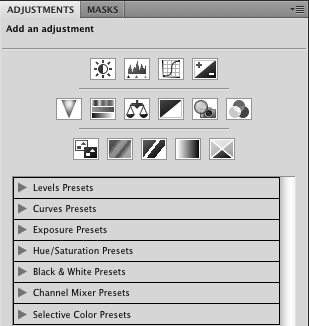
Joten mikä estää sinua? Jos rakastat säätökerroksia yhtä paljon kuin minä, jaa suosikkisi säätökerravinkit tai syyt, joiden vuoksi käytät niitä kommenteissa.
* Joskus tarvitaan pikselitietoja retusointiin ja purkamiseen. Tällä hetkellä joudut ehkä käyttämään kaksoiskerrosta. Sääntöni on kopioida kerros vain, kun sinun on ehdottomasti pakko.
Ei kommentteja
Jätä kommentti
Sinun täytyy olla kirjautunut sisään kommentoidaksesi.







































Kun olen oppinut käyttämään säätökerroksia, olin rakastunut! En muokkaa ilman niitä nyt! Upea viesti Jodi!
Nämä ovat kaikki hyviä syitä! En voinut työskennellä käyttämättä säätökerroksia! Toinen hieno asia säätökerroksista on (samanlainen kuin yllä oleva # 5), voit kopioida kerroksen toiselle valokuvalle. Jos sinulla on kaksi samanlaista kuvaa, joiden säätö on tehtävä samalla tavalla, voit tehdä ne samanaikaisesti säätämällä yhtä ja vetämällä ja pudottamalla säätökerroksen toiseen!
Tästä syystä rakastan blogiasi! Kauniit kuvat ovat upeita, mutta koulutus täällä on korvaamatonta ~ Kiitos, että puhuit suorasukaisesti vinkkiesi kanssa;)
Käytän tiettyä säätötasoa, jonka opetit minulle Work With Curves -harjoitustunnilla, ja se lisää keskisävyn tehostusta käyrien säätötasolla. Tehostamalla käyrää hieman, se saa aikaan miellyttävämmät ihon sävyt, koska se kirkastaa näitä alueita todella hienosti.
Rakasta säätökerrosten sisäänrakennettuja naamioita. . .Sen avulla on helppo peittää ihon sävy tai mikä tahansa kuvassa, jota et halua “säätää”. ERITTÄIN YKSINKERTAINEN! 🙂
Oletko naapurini naapuri? Melko kiitos?
onko tämä myös pse: lle? olen uusi Photoshop-kohtauksessa ...
Emily, voit tehdä joitain säätökerroksia elementeissä, mutta ei niin monta kuin voit Photoshopissa.
Oppinut säätökerroksen "vinkki" on: avaa käyrien säätötaso kuin napsauta "OK" tekemättä muutoksia. Vaihda kerroksen sekoitustilaksi "pehmeä valo" ja peittävyys 15 ~ 40% kylläisyyden ja kontrastin tehostamiseksi!
Toinen mielessä pidettävä asia on se, mitä Photoshop-opettaja opetti minulle valitsemassani luokassa: jos teet muokkauksesi suoraan alkuperäiselle kerroksellesi, tuhoat periaatteessa pikselit tehdäksesi niin. Lisäämällä säätötaso ja muokkaamalla tällä tavalla pystyt muuttamaan valokuvasi vahingoittamatta sitä ja siten säilyttämään kuvan korkeimman mahdollisen laadun!
Hei Jodi ... Olen ollut MCP-faneja jonkin aikaa ... rakastan heitä. … Mutta olet silti käyttänyt CS3: ta. Ajatteletko, että päivittämisen arvoinen? Arvaa, että minun täytyy joskus olla 🙂
Okei ... Käytän kaksoiskerroksia paljon. Tarkoitan paljon! Voisitko tehdä viestin siitä, milloin * pitäisi * käyttää päällekkäisiä tasoja? Käytän esimerkiksi kaksoiskerrosta, kun käytän Noiseware-sovellusta, jotta voin säätää sen peittävyyttä. Parantamisessa käytän päällekkäistä kerrosta, jotta voin säätää peittävyyttä. Kloonauksessa käytän kaksoiskerrosta - voinko käyttää sen sijaan säätötasoa?
tarvitset kaksoiskerroksen, kun tarvitset pikseleitä. kloonaus ja parantaminen voidaan tehdä tyhjille kerroksille, ja valitse näyte kaikista kerroksista. hämärtyminen ja ihon sisältö, kuten imagenomiikka, tarvitsevat pikseleitä, joten kopioi.
Kiitos paljon tietosi! Säästät minua niin paljon aikaa ja lisäät luovuuttani !!! Sinä olet ihana!
VASTAA vastaamaan Barbin kysymykseen - se koskee todennäköisesti monia meitä !!!